Dipendiamo da Internet più di ogni altra cosa ora. Che sia il nostro lavoro o che siamo solo a casa nostra, siamo in qualche modo influenzati da Internet. Questo è il motivo per cui è estremamente importante avere una connessione Internet adeguata con una buona velocità tutto il tempo per rimanere facilmente nel cerchio senza frustrarti.
Sfortunatamente, la velocità di Internet potrebbe non rimanere sempre la stessa, ci possono essere molte ragioni per cui potresti iniziare improvvisamente a ricevere una velocità di Internet più lenta. Se al momento stai riscontrando una velocità Internet più lenta e non riesci a individuare il problema, non preoccuparti, siamo qui per aiutarti.
La velocità effettiva di Internet per mbps non è l'unico fattore che decide la velocità di Internet. Il PC, il router / modem, i canali, i server e il software devono funzionare correttamente per ottenere un'elevata velocità di Internet.
In questo tutorial, proveremo a elencare tutti i problemi che potrebbero rallentare la velocità di Internet e ti mostreremo anche come risolverli.
Ecco come aumentare la velocità di Internet
1. Verifica la tua velocità Internet corrente

Esistono molti servizi gratuiti online che testano l'attuale velocità di Internet che stai ricevendo. I risultati possono essere diversi ogni volta che si esegue un test, quindi è meglio eseguire più test e ricavarne una media. Quando conosci la velocità, confrontala con il pacchetto per cui stai pagando e verifica se corrisponde.
Se stai ricevendo la velocità in base al tuo pacchetto Internet, potrebbero esserci altri fattori che rallentano la tua connessione Internet. Altrimenti, potresti dover armeggiare con il tuo router / modem per ottenere la velocità di Internet che meriti. Abbiamo menzionato le soluzioni per entrambe le situazioni di seguito, continua a leggere.
2. Riavviare il router / modem
A volte un semplice riavvio del router / modem è più che sufficiente per farti funzionare alla massima velocità di Internet. Spegni il router / modem utilizzando il pulsante di accensione situato sul dispositivo. Attendi 1 minuto e riavvialo di nuovo e verifica se la velocità di Internet aumenta.
3. Modificare la posizione del router
I segnali deboli possono anche portare a una velocità di Internet più lenta. Dovresti posizionare il router più vicino al tuo PC / dispositivo abilitato a Internet e posizionarlo anche su un terreno più alto. Non dovrebbero esserci ostacoli tra il dispositivo e il router. Questo può aiutare ulteriormente ad aumentare la velocità di Internet.
4. Tenere il router lontano da apparecchiature che interferiscono
Altri apparecchi elettronici possono anche interferire con i segnali inviati dal router, come microonde, bluetooth o telefono cordless. Il modo gratuito per impedire a questi apparecchi di interferire è allontanarsi da loro. D'altra parte, puoi anche acquistare un router dual band che limita le interferenze di questi apparecchi.
5. Utilizzare un cavo Ethernet
Per ottenere i migliori risultati, è meglio abbandonare la connessione wireless e utilizzare un cavo ethernet per collegare direttamente il PC al modem. Sì, potrebbe avere alcune limitazioni come la mancanza di compatibilità del dispositivo o la connessione via cavo, ma garantisce anche la trasmissione diretta del segnale.
6. Cambia canale Wi-Fi
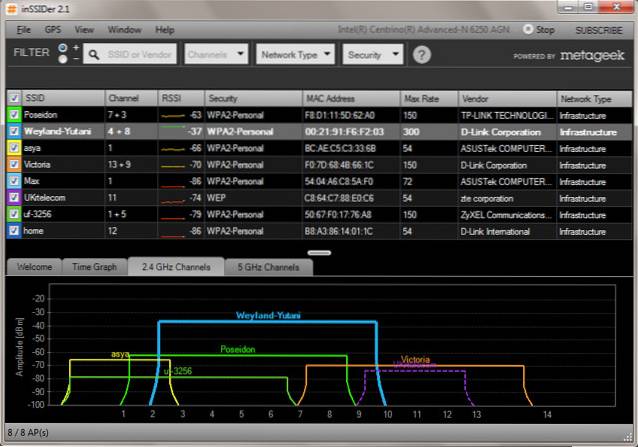
I router wireless funzionano su canali diversi e tutti i router nelle vicinanze sono collegati a canali specificati. Se il router funziona su un canale affollato, i segnali di altri potrebbero interferire con i segnali Wi-Fi. Devi essere su un canale con meno interferenze, ea questo scopo puoi utilizzare un'app dedicata che mostrerà tutti i canali e il traffico per scegliere quello con meno interferenze.
Puoi utilizzare l'app inSSIDer per Windows o KisMac per Mac.
7. Scollegare altri dispositivi
Se hai più di un dispositivo connesso alla rete, anche loro condividono la larghezza di banda. Se è davvero importante ottenere la massima velocità su un singolo dispositivo, è necessario scollegare tutti gli altri dispositivi dalla rete wireless. Ciò include il tuo smartphone / tablet, console di gioco o un altro PC.
Se il tuo smartphone condivide il WiFi del tuo PC, devi scollegare il telefono in modo che il tuo PC possa raggiungere la larghezza di banda del 100% della tua connessione Internet. La maggior parte di noi ha selezionato l'opzione di aggiornare automaticamente le app solo tramite WiFi e quando il nostro smartphone si connette a una rete WiFi, le app iniziano ad aggiornarsi senza alcuna notifica preventiva, il che porta via un'enorme quantità di larghezza di banda lasciando la connessione Internet del PC molto lenta.
8. Controllo delle app che sfruttano la larghezza di banda
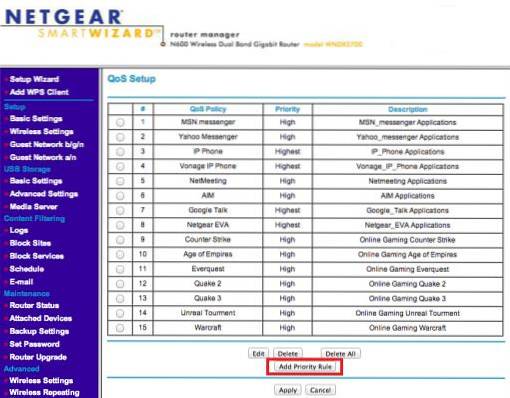
Se non puoi disconnettere tutti i dispositivi o hai bisogno di più larghezza di banda per un'attività specifica, puoi anche dare priorità ai contenuti. Molte cose come giochi online, streaming video, chat video o file torrent richiedono molta larghezza di banda, quindi è meglio limitare l'uso della larghezza di banda e trasferirla su qualcosa di importante.
A tale scopo, QoS (Quality of Service) è una funzionalità disponibile in quasi tutte le impostazioni del router. Ti consentirà di limitare la larghezza di banda per app specifiche modificando la priorità. Accedi alle impostazioni del router utilizzando l'indirizzo IP del router (simile a 192.168.1.1) e dovresti trovare l'opzione lì.
9. Disabilitare gli aggiornamenti automatici
Disattiva gli aggiornamenti automatici in tutte le app che stai utilizzando sul tuo PC. Inizieranno ad aggiornarsi in qualsiasi momento e rallenteranno la velocità di Internet. Questo include anche Windows stesso, puoi scaricare manualmente l'aggiornamento in qualsiasi altro momento quando non stai utilizzando Internet.
10. Proteggi il tuo Wi-Fi
Sarebbe stupido non avere la password sul Wi-Fi di casa, poiché chiunque può rubare la tua larghezza di banda o addirittura compromettere la tua privacy. Quindi, se la tua connessione Wi-Fi non è protetta, proteggila immediatamente. Inoltre, anche le connessioni protette WPA o WPA 2 possono interrompersi, quindi è meglio usare una password davvero forte e adottare misure di sicurezza adeguate.
Prova a cambiare la tua password Wi-Fi di tanto in tanto solo per sicurezza. In effetti, dovresti cambiare la tua password adesso per vedere se aumenta la tua velocità di Internet.
11. Cambia server DNS
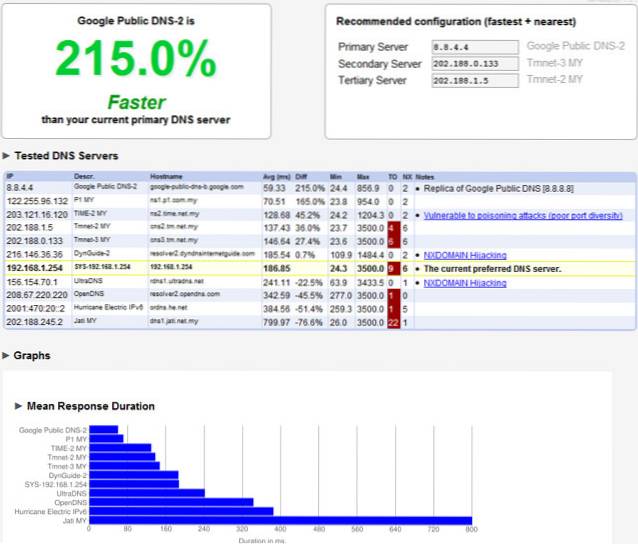
È possibile che tu stia ricevendo la massima velocità di Internet, ma quando navighi sul Web si carica ancora lentamente. Ciò potrebbe essere dovuto al fatto che il tuo server DNS è troppo affollato e ti rende difficile ottenere il tuo pezzo di torta. Fortunatamente, ci sono molte aziende che offrono un servizio DNS gratuito, Google è una di queste.
Tuttavia, ciò non significa che altri server DNS possano funzionare perfettamente per te, dipende dalla tua posizione. La cosa buona è che esiste un'app per questo, che cercherà il miglior server DNS per la tua connessione e te lo consiglierà. Il nome dell'app è namebench, è un'app open source gratuita di Google. Ha un'interfaccia semplice, quindi trovare il server giusto non dovrebbe essere un problema per te.
12. Pulisci il tuo browser
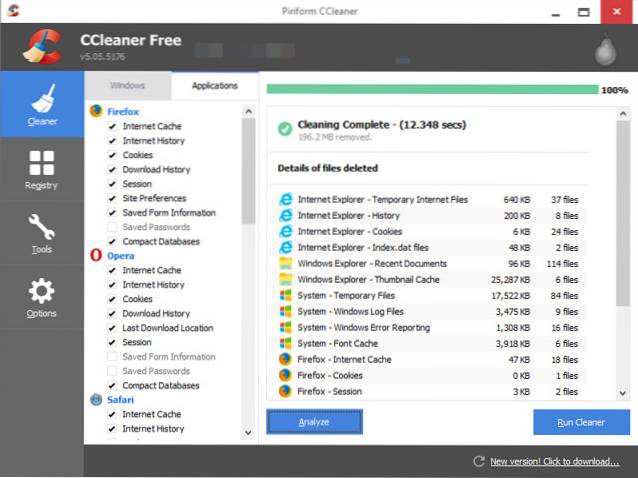
Può darsi che la tua connessione Internet non sia il piantagrane qui, invece il tuo browser è il colpevole. Il browser può anche rallentare o troppi dati rendono difficile per il browser elaborare una query. Potrebbe sembrare che la tua connessione Internet sia lenta e non riesca a caricare le pagine velocemente.
Devi ripulire il tuo browser e per questo motivo Ccleaner è lo strumento perfetto. Pulirà il tuo PC da tutti i file o dati temporanei che ora sono inutili e rallentano solo il tuo browser. È semplice da usare e un principiante non dovrà nemmeno modificare le impostazioni e ottenere i migliori risultati.
Tuttavia, la semplice pulizia automatica non è sufficiente. È inoltre necessario eliminare tutte le barre degli strumenti non necessarie o semplicemente eliminarle tutte. Le barre degli strumenti rallentano il browser e consumano anche la larghezza di banda attraverso gli annunci, riducendo ulteriormente la velocità di Internet. Inoltre, dovresti anche disabilitare le estensioni non richieste, poiché rallentano anche il browser. Puoi anche cambiare il browser per vedere se trovi un'esperienza migliore. Google Chrome è molto pesante e consuma molta RAM, Firefox e Opera potrebbero essere alternative ai browser più leggeri o potresti voler controllare il nostro elenco dei 5 migliori browser web.
13. Interrompere il seeding nel client Torrent
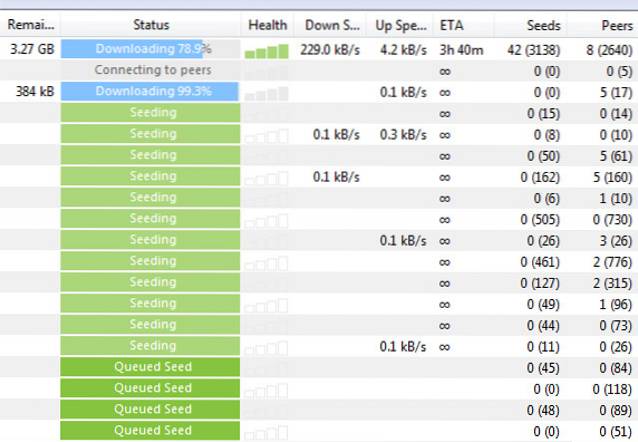
Quando scarichi un file torrent, inizierà automaticamente il seeding del file per aiutare gli altri membri della comunità. I dati verranno caricati, il che significa che la tua larghezza di banda verrà utilizzata portando a una velocità di Internet più lenta. Il client torrent interromperà il seeding non appena il file viene rimosso dal client o il client viene chiuso correttamente (inclusi tutti i processi).
Se scarichi spesso torrent, controlla se sono presenti file torrent in fase di seeding e rimuovili dall'elenco.
14. Cambia il tuo ISP
Se hai seguito tutti i suggerimenti e i trucchi di cui sopra e ricevi ancora una velocità per Mbps inferiore, è meglio cambiare il tuo ISP (Internet Service Provider. Alcuni ISP non riescono a tenere il passo con la loro promessa di velocità Internet massima. Questo può accadere se l'ISP non ha una copertura adeguata nella tua area specifica (soprattutto, se non hai una connessione a banda larga).
Tuttavia, ciò non significa che altri ISP non copriranno anche la tua area. Chiama semplicemente altri ISP famosi nella tua zona e chiedi loro se possono fornire la massima velocità di Internet nella tua zona. Dopodiché, seleziona l'ISP che fornisce i pacchetti in base alle tue esigenze e copre anche la tua zona.
Suggerimento bonus:
Non cadere preda di app / software per aumentare la velocità di Internet che promettono di aumentare la velocità di Internet. La verità è che nessuna app o software può aumentare la velocità della rete perché non è nelle loro mani. Alcune app possono ottimizzare le impostazioni del tuo sistema che possono migliorare marginalmente la velocità di Internet, ma non sarà molto significativo, quindi è meglio stare lontani da tali strumenti perché alcuni di essi possono anche essere dannosi.
VEDERE ANCHE: I migliori servizi VPN gratuiti per il 2015
Spero che questo articolo ti aiuti a raggiungere una maggiore velocità di Internet. Se conosci qualche altro suggerimento che può aiutare ad aumentare la velocità di Internet, sentiti libero di condividerlo nella sezione commenti.
 Gadgetshowto
Gadgetshowto


